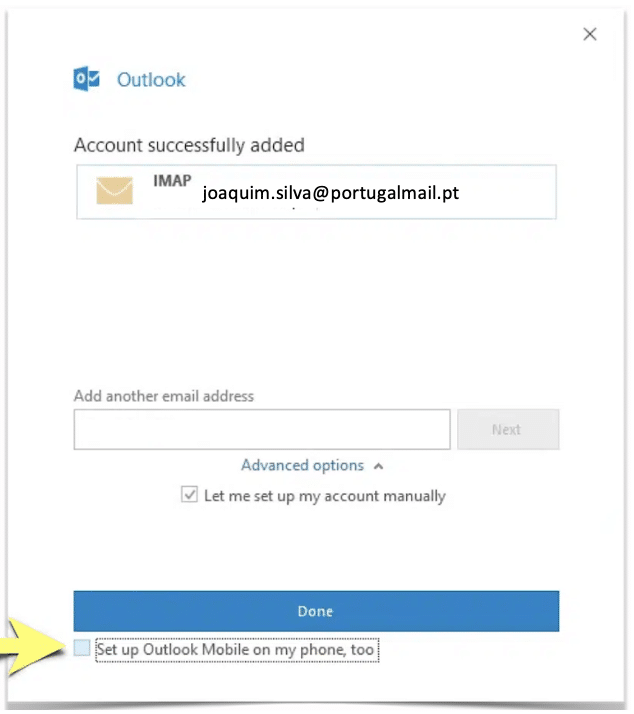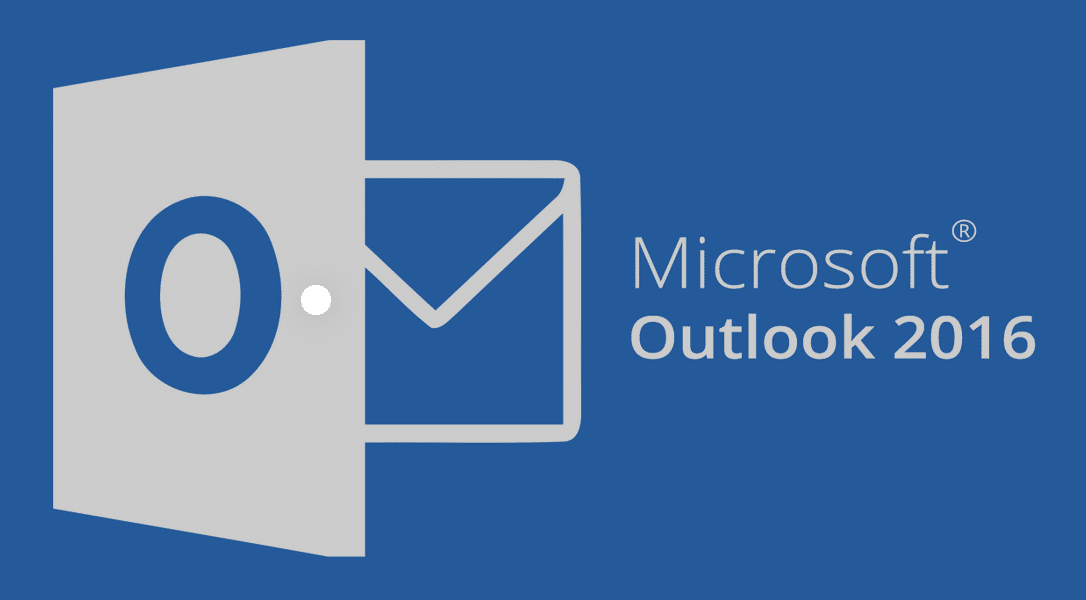
Dados
Para configurar o acesso às suas mensagens no Microsoft Outlook 2010 terá que inserir os seguintes dados:
- Utilizador: endereço de email completo (incluindo o @portugalmail.pt ou @portugalmail.com);
- Password: a mesmo que é usada para aceder ao correio através da interface webmail;
- Servidor de recepção IMAP – imap.portugalmail.pt – porta 143;
- Servidor de envio SMTP – smtp.portugalmail.pt – porta 587 (a opção ‘Usar STARTTLS’ deve estar activa).
1. Pode saltar este passo se está a configurar a primeira conta de Outlook, porque este inicia automaticamente a configuração de conta quando iniciar a aplicação. Se for a segunda conta, precisa de aceder ao menu File | Info, e clicar no botão “Add Account”:
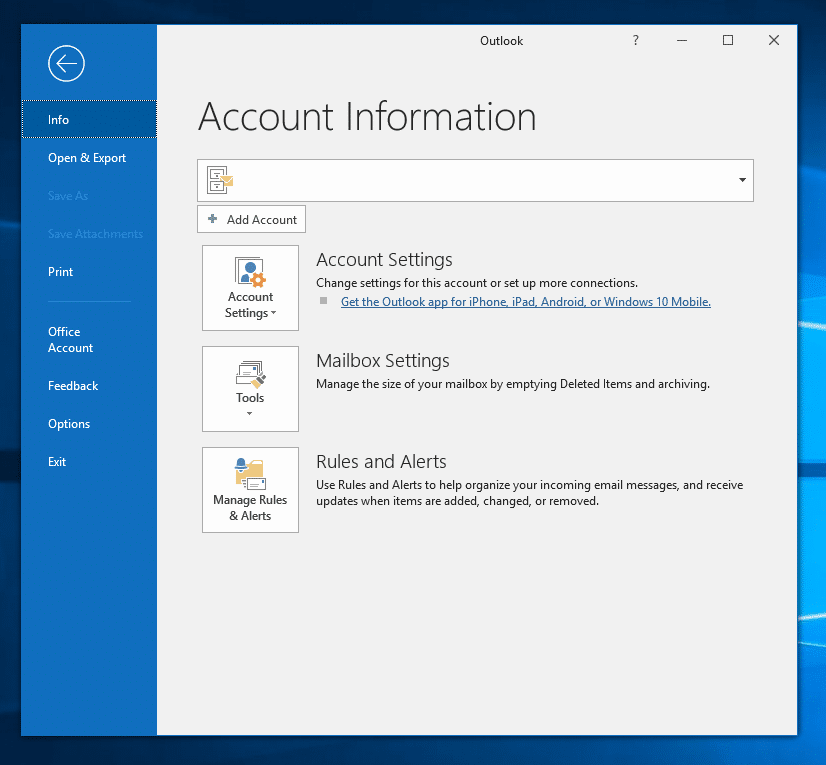
2. Preencher o endereço de email, abrir as opções avançadas e ligar a opção “Let me setup my account manually”. Clicar em “Connect”
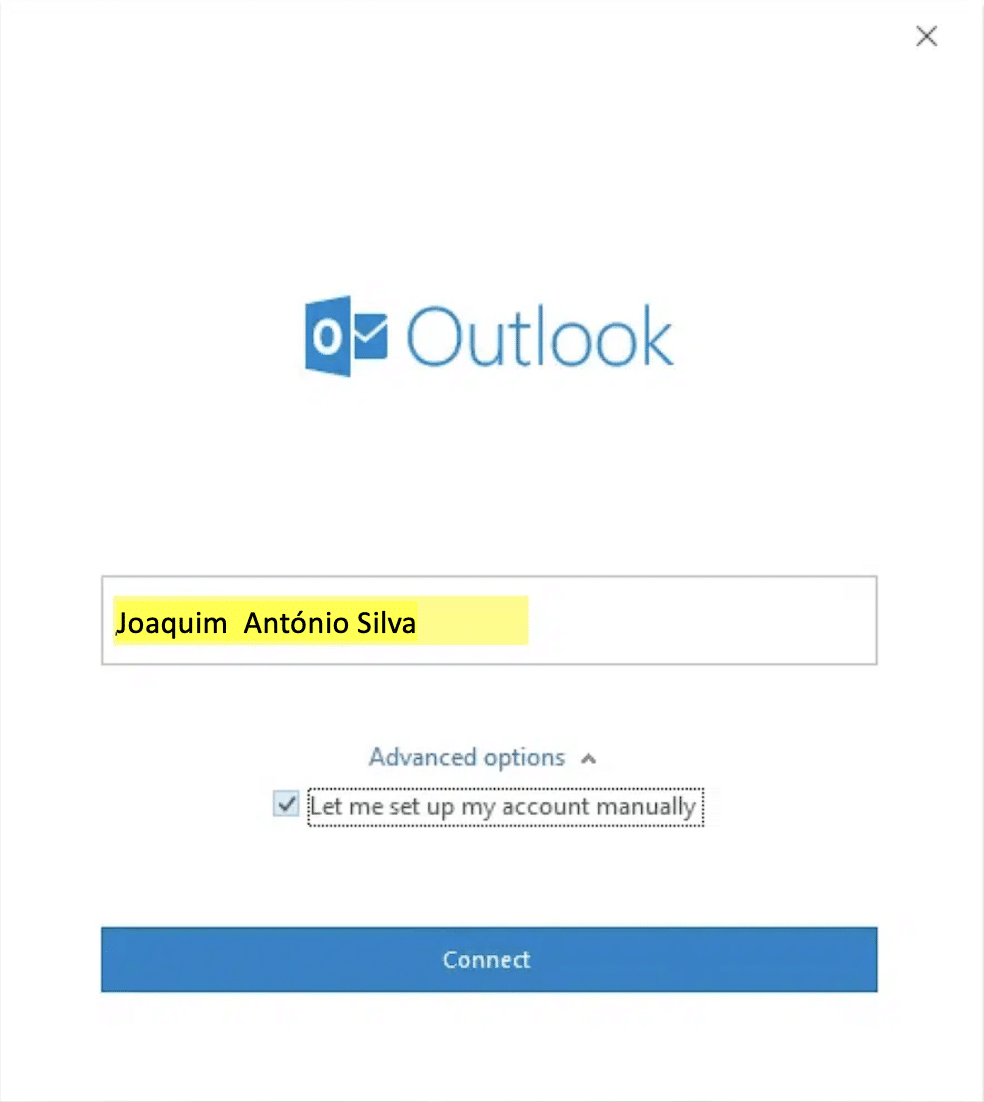
3.Escolher o tipo de conta “IMAP”.
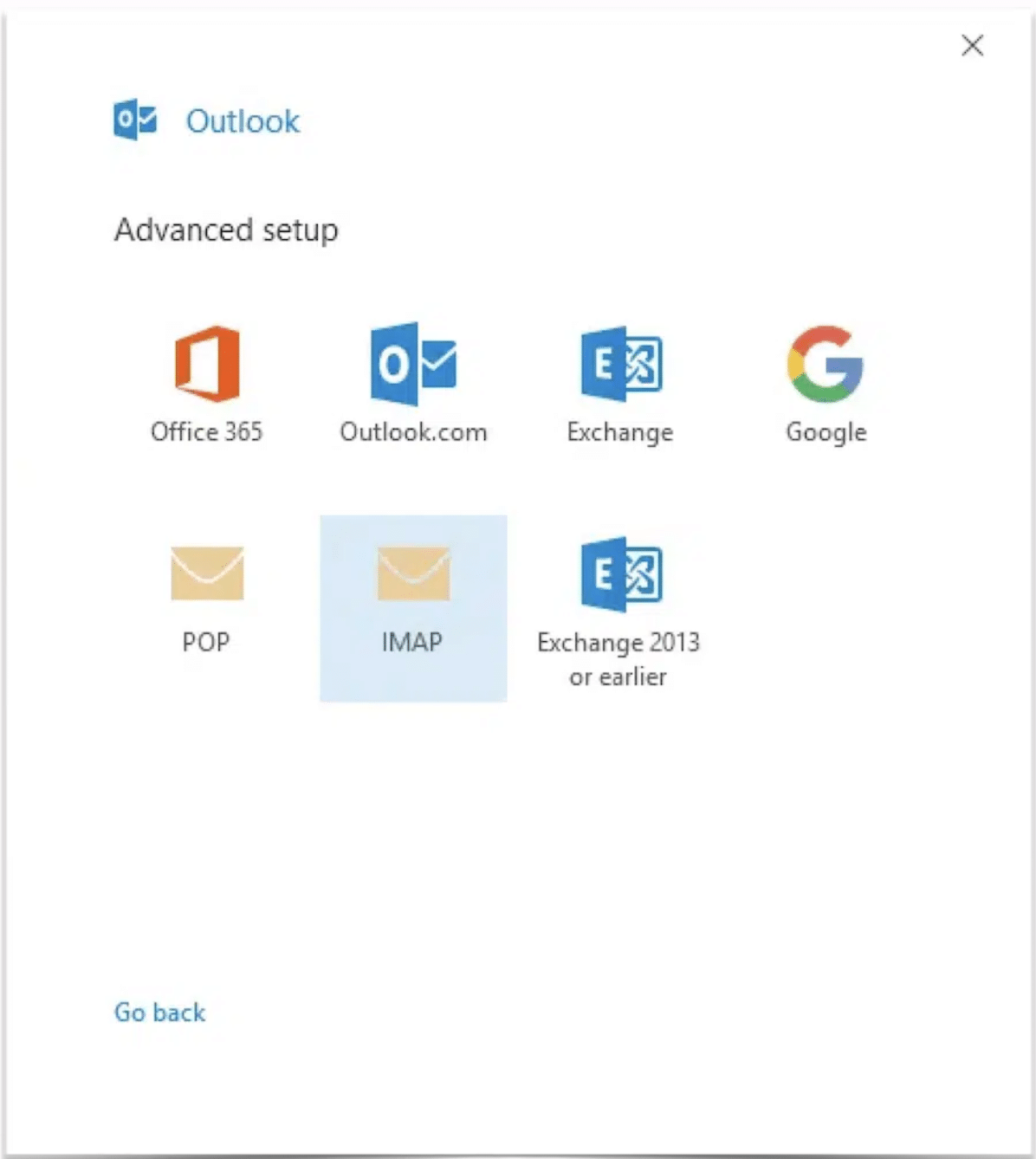
4.Preencher o servidor “portugalmail.com” e o método de cifragem “STARTTLS” nas definições de entrada e de saida. Mudar o porto das definições de saída para 587. Clicar em Next.
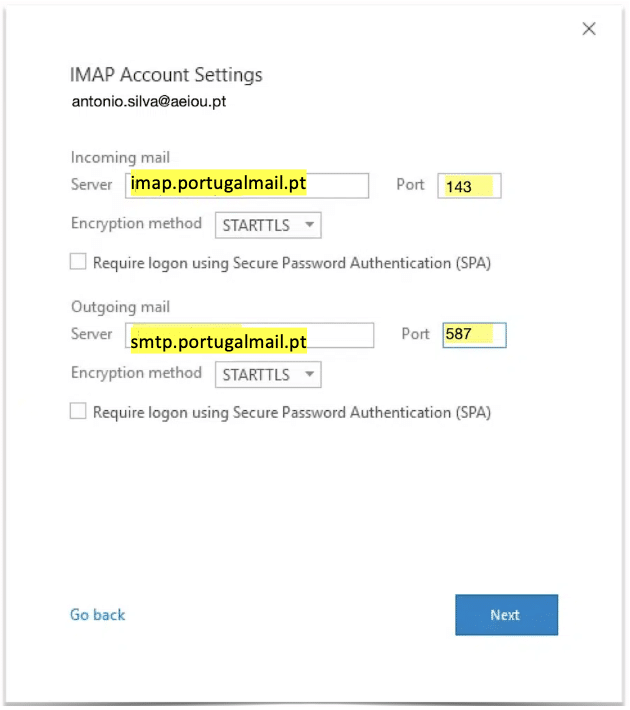
5.Preencher a password. Clicar em Connect
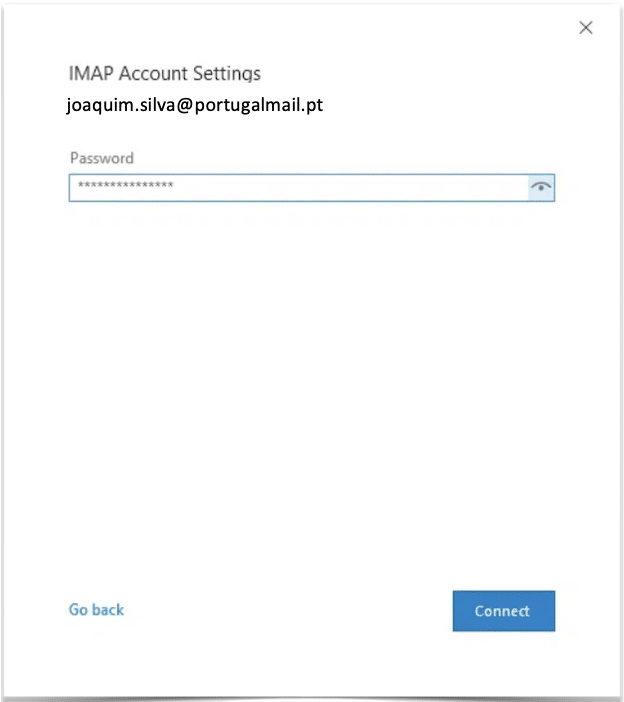
6. Desligar a opção “Setup Outlook Mobile on my phone, too” e clicar em Done.